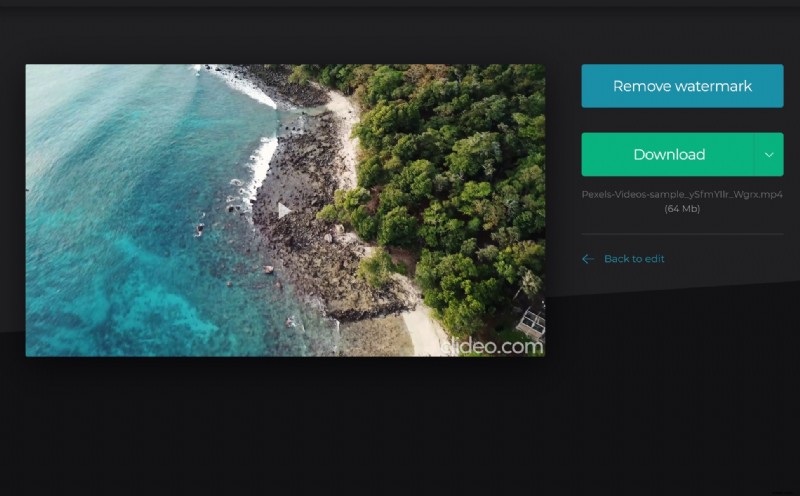Vystřihněte video YouTube během několika sekund
Ať už jste nováček na YouTube, který právě začínáte, nebo zanícený vloger se spoustou odběratelů, úprava vašich klipů může být jednou z časově nejnáročnějších věcí na vašem seznamu úkolů, zvláště když používáte profesionální software pro úpravy. Někdy vše, co videoklip potřebuje, je rychlé oříznutí, než jej načtete na web.
Proč tedy nevyužít něco trochu přímočařejšího, jako je online nástroj pro stříhání videa Clideo? Funguje ve vašem prohlížeči, což znamená, že do zařízení nemusíte nic stahovat ani instalovat. A nejlepší na tom je, že umožňuje nejen stříhat, ale také převádět vaše video do jednoho z podporovaných formátů YouTube.
-
Nahrajte svůj klip
Nejdříve:zamiřte do nástroje YouTube video cutter od Clideo. Pokud používáte stolní počítač, jako je Mac nebo Windows, můžete video buď přetáhnout do samotného nástroje, nebo pokud nahráváte ze smartphonu či tabletu (podporována jsou zařízení iOS i Android), stiskněte tlačítko tlačítko 'Vybrat soubor'.
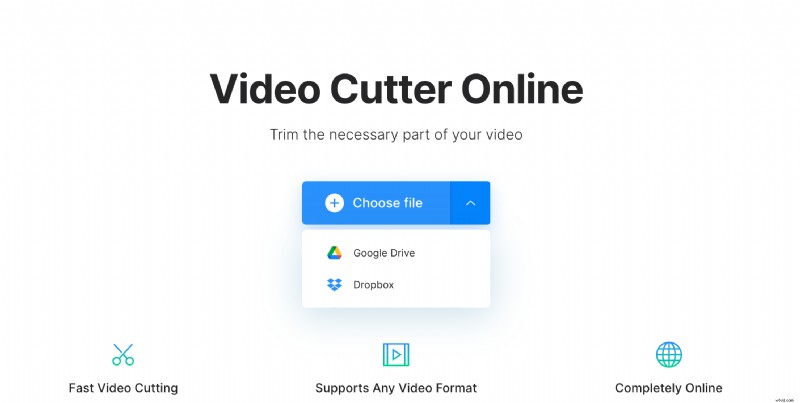
Pokud je váš soubor pohřben ve vašich účtech Dropbox nebo Disk Google, podporujeme přidávání souborů také z těchto zdrojů.
Jakmile vyberete soubor, který vyžaduje dobré oříznutí, klepněte na tlačítko Otevřít a nástroj pro oříznutí videa jej nahraje na své servery ke zpracování. Poznámka:Videa o velikosti 500 MB a méně lze nahrávat zdarma a jsou podporovány všechny nejoblíbenější formáty, včetně AVI, MP4, MPG, MOV a mnoha dalších.
-
Výstřižek!
Jakmile bude váš klip zpracován, zobrazí se vám panel nástrojů pro úpravu videa. Nyní je čas začít kreativně. Zde si můžete vybrat, kde chcete, aby vaše video začínalo a končilo, než jej seříznete. Přesunutím zelených posuvníků můžete vybrat, kde chcete vizuálně oříznout, nebo můžete zadat konkrétní začátek a konec v minutách, sekundách nebo dokonce zlomcích pomocí polí na pravé straně.
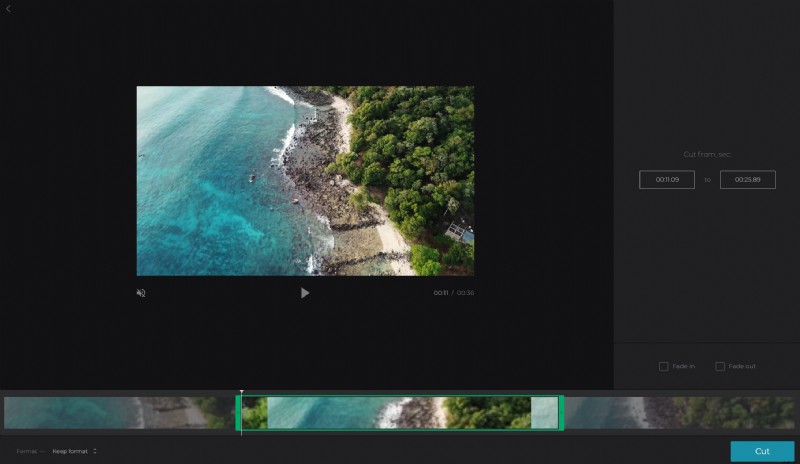
Přímo pod tímto nástrojem je funkce zatmívání a zatmívání, která v případě výběru přidá pěkný, profesionálně vypadající přechodový efekt. Jednoduše zaškrtnutím políček ji můžete přidat na začátek, konec nebo obojí. Poté zobrazte náhled stisknutím tlačítka přehrávání.
Až budete s novou délkou klipu spokojeni, vyberte výstupní formát. Můžete buď ponechat originál, nebo převést na některý z dalších podporovaných video standardů. Pro YouTube doporučujeme MOV nebo MP4.
Pokud jste si jisti, že je vše hotovo, stiskněte tlačítko „Vyjmout“ v pravé dolní části a vaše nově sestříhané video dostane chuť!
-
Stáhnout do zařízení
Jakmile zpracování dosáhne 100 procent, je připraveno ke stažení vašeho čerstvě nastříhaného klipu. Můžete jej uložit zpět do svého zařízení klepnutím na tlačítko „Stáhnout“, nebo jej – znovu – odeslat na váš účet online úložiště na Disku Google nebo Dropboxu pomocí šipky dolů napravo.